广东省电子政府采购系统网上招投标操作手册供应商广东Word格式文档下载.docx
《广东省电子政府采购系统网上招投标操作手册供应商广东Word格式文档下载.docx》由会员分享,可在线阅读,更多相关《广东省电子政府采购系统网上招投标操作手册供应商广东Word格式文档下载.docx(16页珍藏版)》请在冰豆网上搜索。
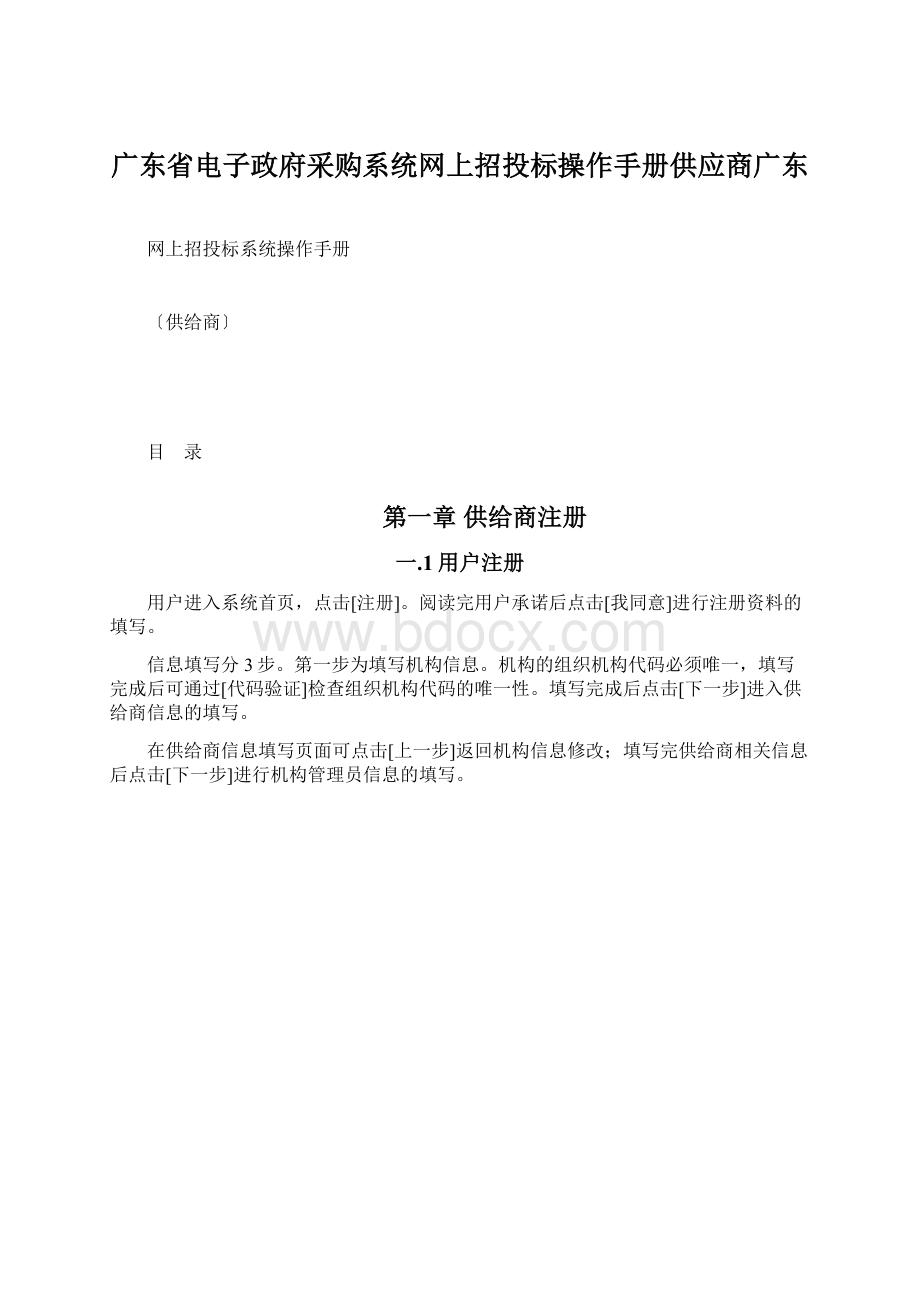
填写完成后点击[下一步]进入供给商信息的填写。
在供给商信息填写页面可点击[上一步]返回机构信息修改;
填写完供给商相关信息后点击[下一步]进行机构管理员信息的填写。
在填写机构管理员页面可点击[上一步]返回供给商信息修改;
填写完相关信息后点击[提交]提交注册信息进行审查。
在填写的任何步骤中点击[取消]均可不保存注册信息退出注册页面。
提交注册信息后系统提示
,[确认]后可查看已注册信息。
第二章系统登录
系统登录,目前支持两种方式:
第一种为用户名与密码结合登录;
第二种为CA证书登录,需要与USBKey结合使用。
二.1用户名登录
系统用户登录到“广东省政府采购网〞,翻开系统主页,进入系统登录界面,如以以下图:
用户输入正确的用户名和密码后单击[登录],进入采购业务信息系统操作页面,如以下图:
用户登录后,系统根据该用户的权限自动显示相应的模块目录。
二.2CA登录
申请过数字证书电子密钥的用户,可以采用CA证书登录,请在所操作电脑的USB接口插上USBKey。
点击“使用证书登陆〞的链接。
点击“使用证书登陆〞后,系统会弹出USBKey的密码输入要求,输入密码后,点击确定。
登录后的页面,与用户名结合密码登录后的页面效果是一样的。
二.3驱动下载
系统在使用CA证书进行投标前,必须在客户端下载并安装相关的驱动程序。
第一步:
在登录页面,点击“驱动软件下载〞链接,如图:
第二步:
下载相关的驱动程序。
1、GDCAKey驱动以及投标控件,这是一个压缩包,下载后解压到本地目录,点击“InstallConver.exe〞安装程序,按顺序进行安装,如以以下图:
2、IE6.0安装包。
投标时,客户端浏览器必须采IE6.0。
3、JAVA虚拟机安装程序。
投标时,JDK版本必须为1.5及以上版本。
以上软件在安装过程中,有问题,请及时与本手册中提供的咨询人员进行联系。
二.4菜单介绍
页眉:
系统页面右上角有3个图标,分别是:
●:
点击注销按钮,系统回到登陆界面,可重新进行用户登陆;
●
:
点击退出按钮,退出系统,关闭当前页面;
点击帮助按钮,获取响应帮助信息。
图标左侧显示日期和当前登陆用户。
●导航栏:
如图1-2-1,提示用户操作的模块。
内容为用户所拥有的权限功能点。
选择功能点前的+-可展开收起相关功能点,点击最小功能点
导航栏右侧的操作区将显示响应功能点内容。
第三章网上招投标
三.1确认采购澄清文件
用户进入“网上招投标→确认澄清采购文件〞确认采购代理机构上传的澄清文件〔图3-1-3〕。
选择待确认确实认条目,点击【确认文件】进入确认页面〔图3-1-4〕,用户可点击澄清文件弹出
选择【翻开】或【保存】下载文档,查看后【通过】或【不通过】澄清文件,假设不通过澄清文件可通过上传附件和/或填写澄清文件反响意见。
确定结果后点击【确认】即可。
图3-1-3
图3-1-4
三.2标书验证
使用该功能可以验证所下载的标书是否真实有效。
原始文件即所下载的标书。
签名文件为下载标书文件时的签名文件。
三.3报名
(一)参与报名
用户进入“网上招投标→报名→参与报名〞选择待报名的条目,点击【我要报名】进入报名页面,在填写完身份证号码之后点击【提交报名】即可。
(二)下载采购文件
用户进入“网上招投标→报名→下载采购文件〞选择待下载采购文件的条目,点击【下载采购文件】弹出页面,点击采购文件将采购文件下载到本地电脑中即可。
下载完成后点击【关闭】关闭该弹出页面。
(三)我已报名的工程
用户进入“网上招投标→报名→我已报名的工程〞选择相应条目后点击对应按钮进行撤销报名或变更操作。
点击【撤销报名】进入撤销报名页面,填写撤销意见后点击【撤销报名】即可。
点击变更进入修改页面,修改身份证号码之后点击【提交报名】即可。
三.4投标
(一)提交投标文件
用户进入“网上招投标→投标→提交投标文件〞选择待提交投标文件的条目,点击【投标】进入递交投标文件页面,页面左上角显示距离结束所剩的时间,在时间结束前填写投保金额,【下一步】进行上传投标文点击【完成】在弹出的
中输入密码为文件加密。
收到系统发送的回执即说明投标文件上传成功。
(二)我已投标工程
用户进入“网上招投标→投标→我已投标工程〞选择相应条目后点击对应按钮进行操作。
点击【查看投标文件】查看已上传投标文件的相应信息。
点击【查看/确认投标回执】进入同投标中收到的回执一致的页面查看。
点击【撤销投标】系统将撤销用户对于该条目的上一次投标。
撤销投标的工程可在【查看撤销回执】中查看回执信息。
点击【重新投标】可重新对撤销投标的工程进行投标。
三.5开标
(一)开启投标文件
用户进入“网上招投标→开标→开启投标文件〞选择待开标的条目,点击【进入开标】进入开标页面,点击【开启解标】开启投标文件。
(二)在线确认开标一览表
用户进入“网上招投标→开标→在线确认开标一览表〞选择待确认的条目,点击【签名】进入确认开标一览表页面,查看相应详细后点击【签名/确认】即确认开标一览表。
三.6确认中标通知书
用户进入“网上招投标→标后→确认中标通知书〞选择待确认的条目,点击【确认】进入确认页面,在查看中标通知书之后点击【确认】即可。
第四章电子合同
四.1确认电子合同
用户进入“电子合同→管理电子合同→确认电子合同〞确认采购人提交的电子合同。
选择待确认的工程列表,点击【确认】进入确认页面。
查看合同信息后选择确认时间点击【确认】即可。
第五章投标本卷须知
五.1本卷须知
●投标时请使用IE6.0及以上的版本,操作系统选用Windows2000、WindowsXp或Windows20**为佳
●请使用微软自带的Explorer,不要使用诸如Mathon,腾讯TT等浏览器
●投标程序是基于浏览器访问实现的,使用到OCX相关技术实现,所以需要对浏览器的平安级别进行调整,以IE6.0为例,如图
⏹选择浏览器“工具-Internet选项-自定义级别〞
⏹按照以以下图进行“ActiveX控件和插件〞平安的相关设置
五.2常见问题及解决方法
1.用Key投标时,报Javascript错误:
“对象不支持此属性或方法〞,如图:
解决方法:
A、检查jdk的安装情况
B、检查浏览器ActiveX的平安设置
C、运行CMD命令,在DOS窗口环境下执行:
regsvr32vbscript.dll。
如以以下图:
上述方法都不行时,请换用其它电脑再试一次或者联系操作咨询人员。
2、用Key投标时,投标文件上传到8%时,停止了。
需要重新安装JDK。